如何在Windows中将RAR文件转换为ZIP文件

您是否有一些RAR文件想要转换为ZIP文件?了解如何将RAR文件转换为ZIP格式。
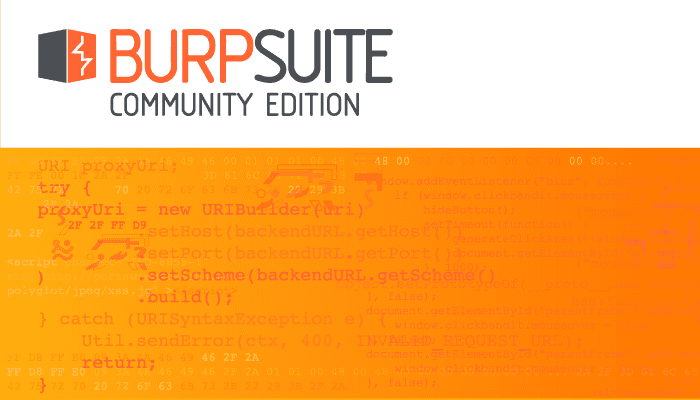
作為為滲透測試設計的網絡代理,特別是修改你的網絡流量,你會想要使用 Burp 來攔截和修改你的網絡流量。一旦你安裝了 Burp,並且你的系統被配置為通過代理路由你的網絡流量,有很多方法可以查看和修改你的流量。
HTTP 歷史功能位於“代理”選項卡的“HTTP 歷史”子選項卡中,可讓您按時間順序查看所有請求。“目標”選項卡的“站點地圖”子選項卡中的站點地圖可讓您瀏覽您的請求,瀏覽他們訪問的網站和頁面。從這裡您可以將您的請求發送到中繼器,然後隨意調整它們。
另一種選擇是使用“代理”選項卡的“攔截”子選項卡中的攔截功能。Intercept 允許您在瀏覽器和網絡服務器之間實時攔截和修改請求和響應。這意味著您可以查看和批准瀏覽器發送的任何請求,或者您可以修改瀏覽器發送的每個請求。這是一個非常有用的工具,因為無需進一步設置,您就可以立即在瀏覽器中看到請求的結果。
您可以在“代理”選項卡的“攔截”子選項卡中打開和關閉攔截。為此,只需單擊“Intercept is on”或“Intercept is off”分別關閉和打開攔截。所有規則匹配請求和響應都將保存在按時間順序排列的隊列中等待批准。當一條或多條消息等待批准時禁用攔截將自動批准所有郵件,禁用攔截也是如此。
提示:關閉攔截不會阻止 burp 攔截您的流量,除非啟用該功能,否則它不會顯示在此工具中。
“轉發”發送當前顯示的消息,包括您所做的任何更改。“Drop”刪除消息,阻止它到達目的地。“操作”打開右鍵菜單。“打開瀏覽器”打開一個便攜式版本的谷歌瀏覽器,即使你的系統沒有設置為通過 burp 代理流量,它也預先配置為與 Burp 一起使用。
當一條消息被攔截時,“代理”和“攔截”選項卡和子選項卡標題將亮起,如果您沒有關注窗口,Burp Suite 圖標也會亮起。
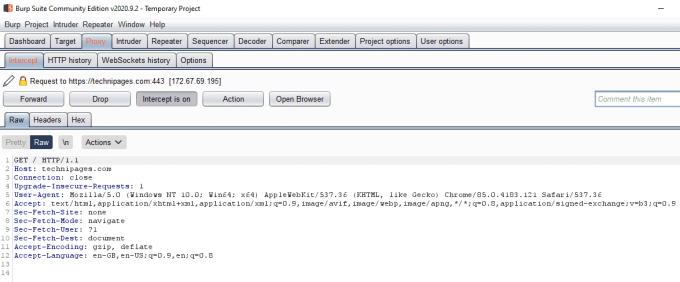
點擊“Intercept is on”關閉攔截功能。
您可以在“代理”選項卡的“選項”子選項卡中配置請求和響應自動發送到攔截工具的規則。默認情況下,只攔截請求,您可以啟用或編輯現有規則或添加您自己的自定義規則。
提示:建議您只攔截您可能真正想要修改的流量。如果您攔截每個請求和響應,您將陷入圖像和腳本等的所有小請求和響應中。在大多數情況下,默認設置是一個不錯的選擇,儘管您可能希望將其限制為請求如果您正在使用範圍功能,則它們“在目標範圍內”。
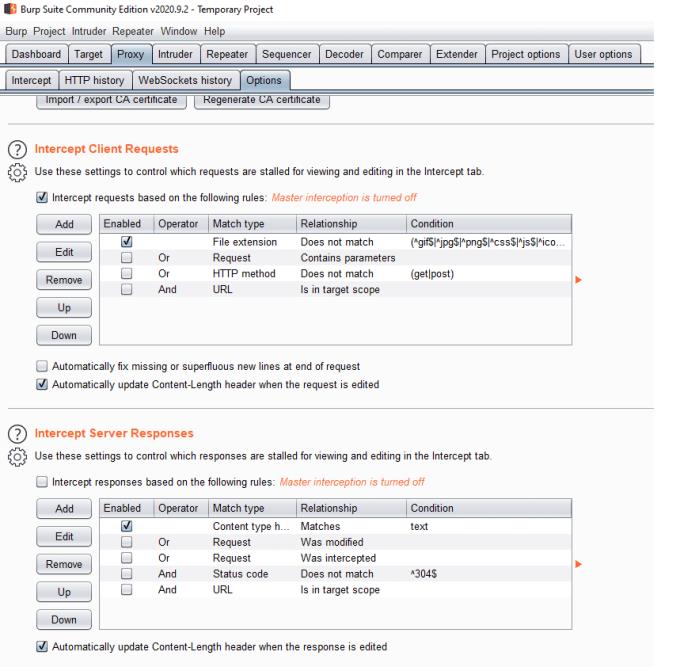
在“代理”選項卡的“選項”子選項卡中配置請求和響應轉發到攔截的規則。
您是否有一些RAR文件想要转换为ZIP文件?了解如何将RAR文件转换为ZIP格式。
您需要在MS Teams上与相同的团队成员安排重复会议吗?了解如何在Teams中设置重复会议。
我们通过这篇逐步教程向您展示如何更改Adobe Reader中文本和文本字段的突出显示颜色。
本教程显示如何在Adobe Reader中更改默认缩放设置。
您在使用 MS Teams 时是否经常看到对不起,我们无法连接您的错误?尝试以下故障排除提示,以迅速解决此问题!
如果Spotify每次启动计算机时自动打开,它可能会让人感到恼火。按照这些步骤禁用自动启动。
如果 LastPass 无法连接到其服务器,请清除本地缓存,更新密码管理器,并禁用浏览器扩展。
Microsoft Teams 目前不支持直接将会议和通话投射到电视上。但您可以使用屏幕镜像应用程序来实现。
了解如何修复OneDrive错误代码0x8004de88,以便您可以再次使用云存储。
想知道如何将ChatGPT集成到Microsoft Word中?本指南将向您展示如何通过ChatGPT for Word插件轻松完成这项工作。






